
Taula de continguts:
- Autora John Day [email protected].
- Public 2024-01-30 08:13.
- Última modificació 2025-01-23 14:37.
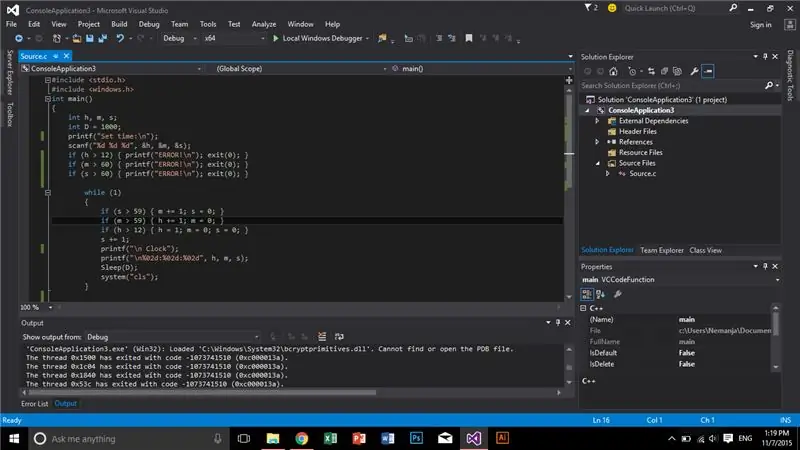
La idea és crear un rellotge simple en Do, però primer hem de configurar el nostre programari i conèixer algunes de les coses que farem servir.
Pas 1: Pas 1:
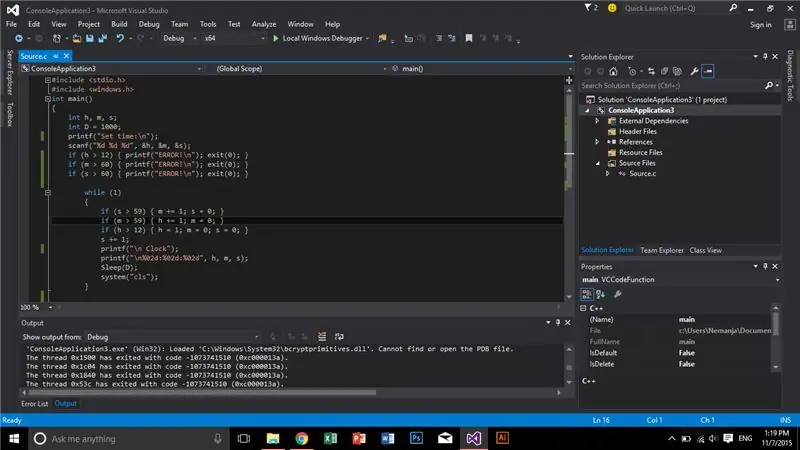
- Trieu Visual Studio, Code Blocks o qualsevol altre programari similar (us recomanaria Visual Studio 2015).
- Utilitzaré Visual Studio 2015, així que escriviu a Google "Visual Studio 2015 Community", baixeu-lo i instal·leu-lo.
- Després de la instal·lació, executeu Visual Studio, premeu Nou / Projecte / Aplicació de consola.
- A l'Assistent d'aplicacions de consola, premeu Següent i, a continuació, desseleccioneu la capçalera precompilada i seleccioneu Projecte buit i, a continuació, Finalitza.
- A la vostra dreta tindreu Solution Explorer, feu clic dret a Fitxers font, Afegeix / Element nou / Fitxer C ++ (.cpp), però canvieu el nom a Source.c i afegiu-lo.
- Ara teniu el projecte C llest per començar.
Pas 2: Pas 2: escriure el nostre codi i aprendre coses noves
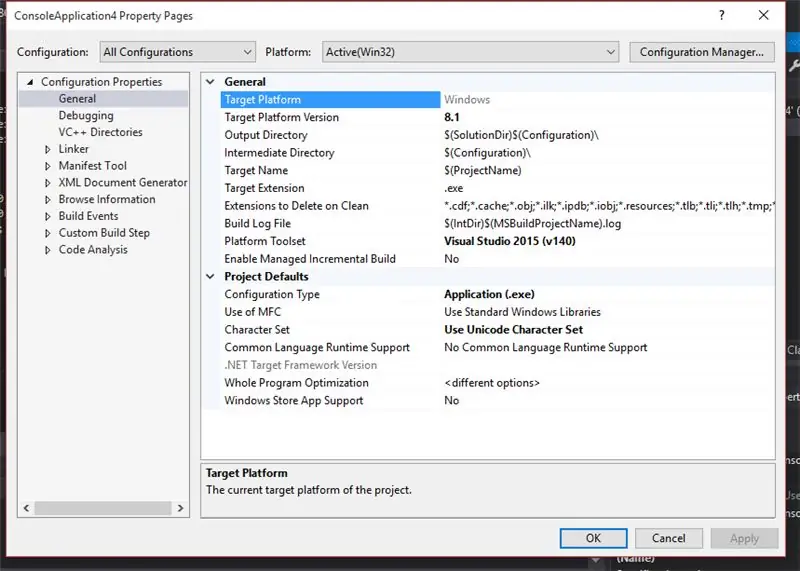
Aquest és el nostre codi:
..
int main ()
{
int h, m, s; // afegim hores, minuts i segons al nostre programa
int D = 1000; // afegim un retard de 1000 mil·lisegons, que fa un segon i l’utilitzarem a sleep ().
printf ("Estableix l'hora: / n"); // printf escriu a la pantalla el text que es troba dins de ("") i / n escriu en una fila nova.
scanf ("% d% d% d", & h, & m, & s); // scanf és on inserim el nostre temps o els nostres valors.
if (h> 12) {printf ("ERROR! / n"); sortida (0); } // en aquesta funció if examinem si el valor inserit és superior a 12.
if (m> 60) {printf ("ERROR! / n"); sortida (0); } // similar aquí i, si és més gran, el programa escriu ERROR! i sortides
if (s> 60) {printf ("ERROR! / n"); sortida (0); } // similar
while (1) // while (1) és un bucle infinit i tot el que es repeteix a l'infinit. {
s + = 1; // això indica al programa que augmenti segons per 1, cada vegada que arriba el bucle while a aquesta part.
si (s> 59) {m + = 1; s = 0; } // si els segons són més de 59, augmenta els minuts i estableix els segons a 0.
si (m> 59) {h + = 1; m = 0; } // similar
si (h> 12) {h = 1; m = 0; s = 0; } // similar
printf ("\ n Rellotge");
printf ("\ n% 02d:% 02d:% 02d", h, m, s); // això escriu la nostra hora en aquest format "00:00:00"
Dormir (D); // aquesta és la nostra funció sleep que alenteix el bucle while i el fa més com un rellotge.
sistema ("cls"); // això neteja la pantalla.
}
getchar (); retorn 0;
}
* Tot el que hi ha darrere de '//' és un comentari i no canvia el programa, de manera que es pot suprimir.
** De vegades, Visual Studio no executarà el programa perquè consisteix en "scanf", de manera que heu d'anar a l'Explorador de solucions> fer clic amb el botó dret a la superfície> Propietats (alguna cosa com a la imatge hauria d'aparèixer)> a la configuració seleccioneu Totes les configuracions > Propietats de configuració> C / C ++> Preprocessador> a Definicions del preprocessador escriviu _CRT_SECURE_NO_WARNINGS> Desa.
Pas 3: Pas 3: Inserim el nostre temps per superar els límits establerts
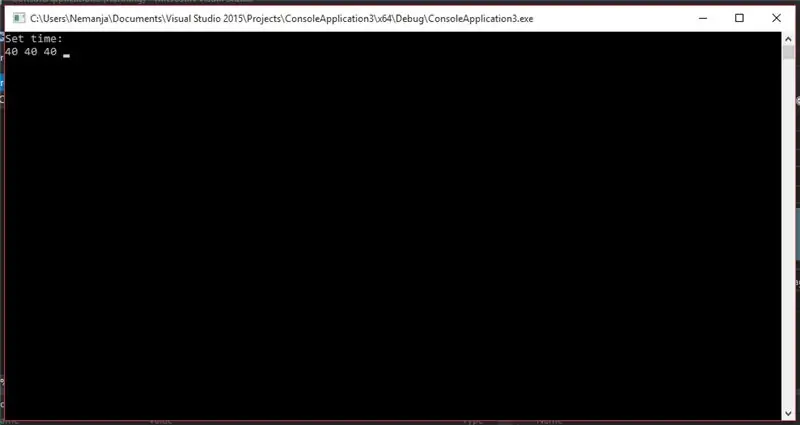
- Inseriu nombres aleatoris, de manera que la h sigui> 12, m sigui> 60, s sigui> 60.
- El programa escriu ERROR! i sortides.
- Fins aquí èxit!
Pas 4: Pas 4:
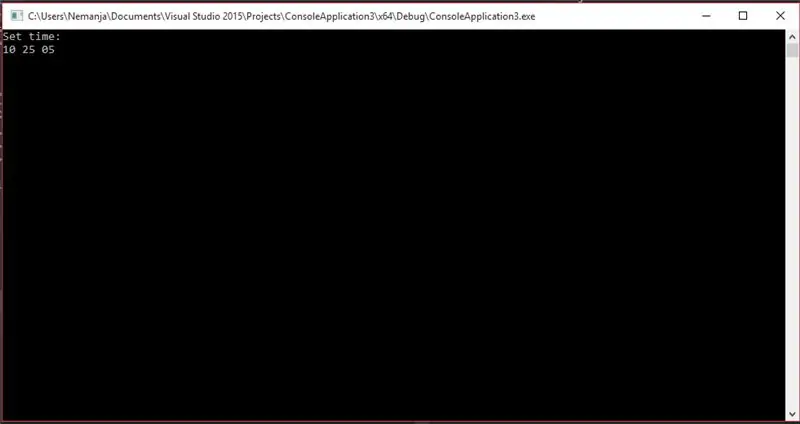
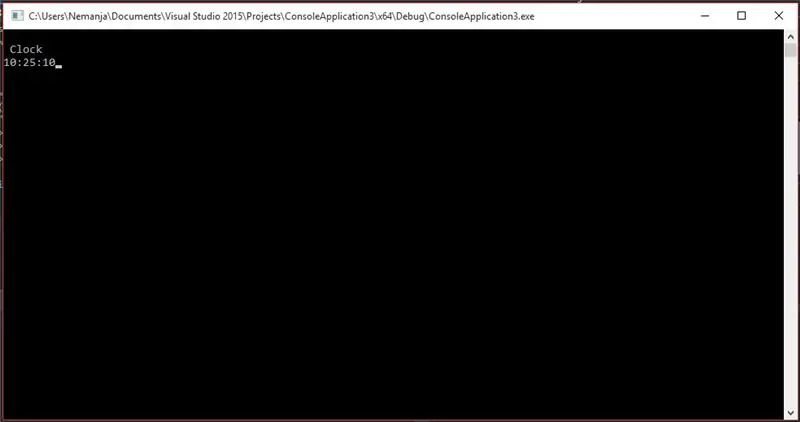
- Inseriu nombres aleatoris, de manera que h sigui <12, m sigui <60, s sigui <60.
- els números canvien al format 00:00:00 i els rellotges comencen a "marcar".
- L’ÈXIT de fet.
* Després que el rellotge passi 12, les "hores" canvien a 01 i els "minuts" i els "segons" a 00.
Diverteix-te!
Recomanat:
Com fer un rellotge analògic i un rellotge digital amb tira LED mitjançant Arduino: 3 passos

Com es fabrica un rellotge analògic i un rellotge digital amb tira LED mitjançant Arduino: avui fabricarem un rellotge analògic i un amp; Rellotge digital amb Led Strip i mòdul MAX7219 Dot amb Arduino. Corregirà l’hora amb la zona horària local. El rellotge analògic pot utilitzar una tira LED més llarga, de manera que es pot penjar a la paret per convertir-se en un artista
Programa d'addició simple en llenguatge de programació de Shakespeare: 18 passos

Programa d'addició simple en llenguatge de programació de Shakespeare: el llenguatge de programació de Shakespeare (SPL) és un exemple d'un llenguatge de programació esotèric, potser interessant d'aprendre i divertit d'utilitzar, però que no és especialment útil en aplicacions de la vida real. SPL és un idioma on el codi font r
Codifiqueu i proveu un ordinador en llenguatge automàtic: 6 passos

Codificar i provar un ordinador en llenguatge automàtic: en aquest manual, us mostraré com codificar i provar un programa informàtic en llenguatge automàtic. El llenguatge automàtic és la llengua materna dels ordinadors. Com que es compon de cadenes d'1s i 0s, no és fàcil d'entendre pels humans. Treballar
Projecte 1: Vídeo de demostració en llenguatge C: 9 passos

Projecte 1: Vídeo de demostració en llenguatge C: Hola company aficionat, en aquest projecte volia crear una petita demostració de pantalla que servís de bona introducció al meu laboratori. Per fer-ho, he fet un gran ús dels components següents a eBay: - Arduino Nano: https://www.ebay.ca/itm/MINI-USB-Nano
Escàner 3D de bricolatge basat en llum estructurada i visió estèreo en llenguatge Python: 6 passos (amb imatges)

Escàner 3D de bricolatge basat en la llum estructurada i la visió estèreo en llenguatge Python: aquest escàner 3D es va fer amb articles convencionals de baix cost com ara projector de vídeo i càmeres web. Un escàner 3D de llum estructurada és un dispositiu d’escaneig 3D per mesurar la forma tridimensional d’un objecte mitjançant patrons de llum projectats i un sistema de càmera
